目录前言1.在电脑中安装node.js2.在idea的File->setting->plugins中下载node.js支持插件3.在File->setting-&g
idea中支持运行很多种编程语言,只需要在电脑中安装好对应的语言环境,然后在idea的setting->plugins中下载安装对应的语言插件,最后再在setting->languages&frameworks中找到对应语言然后配置好已安装的语言编译器路径即可。
例如node.js
直接去官网下载安装:https://nodejs.org/zh-cn/
安装完成后用node --verison命令检查,显示了版本号就说明安装成功了。

并且现在node.js安装包自带了npm,在命令行中执行npm -v命令也能看到npm的版本号,但是安装时不会自动给npm配置全局安装包路径的环境变量(不配的话运行js程序时可能会报找不到包的错误)。先用npm list -g命令显示出全局安装包路径,然后在系统环境变量中添加一个NODE_PATH变量把这个路径添加进去就行了。
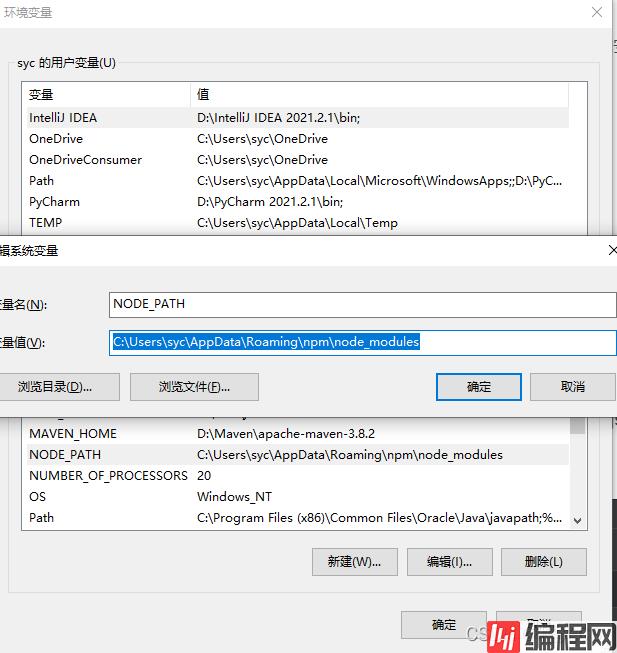
如果想修改全局npm安装包的路径可参考:Https://www.jb51.net/article/168993.htm
在plugins中搜索node就能看到啦,点击install安装即可
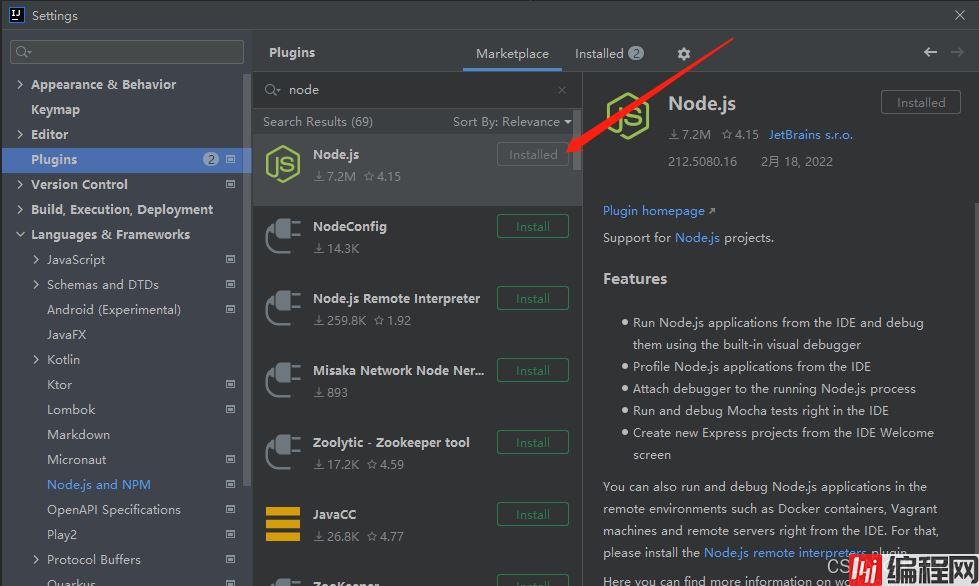
打开setting->languages&frameworks找到node.js,分别配置已安装的node.js路径和npm的路径,npm一般在安装node.js时就自带了,并且idea一般能够自动识别已安装的路径,点击下拉然后选择就行了。
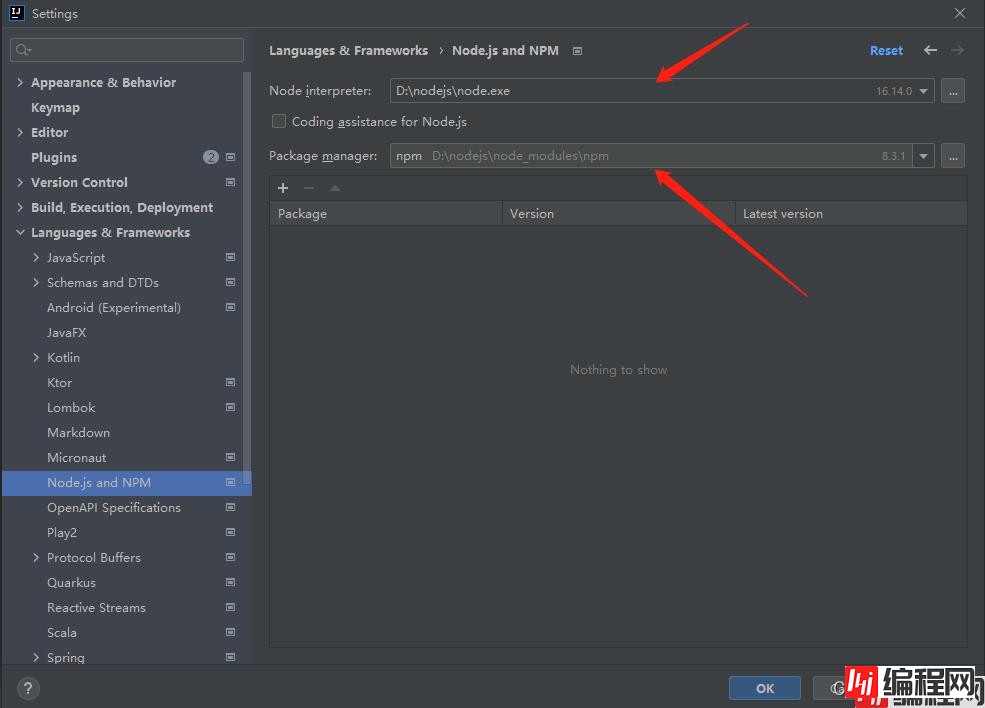
配置完毕,现在在idea中就可以愉快的编写运行js程序啦
值得注意的是,可能会遇到在命令行中能运行但是在idea中运行却报错找不到包的问题,这是大概率是因为在安装包时是进行的局部安装而不是全局安装,npm中有两种安装包的方式,如下
命令
npm install xxxxnpm会在执行局部安装命令的目录下创建一个node_modules目录并安装在此目录中,只有执行命令的目录或其子目录中的js程序能够访问到局部安装的包。npm list是列出当前目录下局部安装的包。
要想在任何位置都能使用到安装的包则需要在安装时加一个全局命令 -g
npm install xxxx -g全局安装的包直接安装到计算机中,只需安装一次,以后在计算机的任何位置都可以使用这个包;npm list -g是列出全局安装的包,同时也会显示全局安装的路径。全局安装包的目录一般都是在用户目录的Appdata目录下,如C:\Users\syc\AppData\Roaming\npm
参考文章:https://www.jb51.net/article/265287.htm
如果还是报错找不到包,则可能是全局安装包的路径没有配置到环境变量中,需要配置一下。
到此这篇关于IDEA中配置运行node.js的文章就介绍到这了,更多相关IDEA配置运行node.js内容请搜索编程网以前的文章或继续浏览下面的相关文章希望大家以后多多支持编程网!
--结束END--
本文标题: IDEA中配置运行node.js的完整过程
本文链接: https://lsjlt.com/news/169596.html(转载时请注明来源链接)
有问题或投稿请发送至: 邮箱/279061341@qq.com QQ/279061341
2024-01-12
2023-05-20
2023-05-20
2023-05-20
2023-05-20
2023-05-20
2023-05-20
2023-05-20
2023-05-20
2023-05-20
回答
回答
回答
回答
回答
回答
回答
回答
回答
回答
0